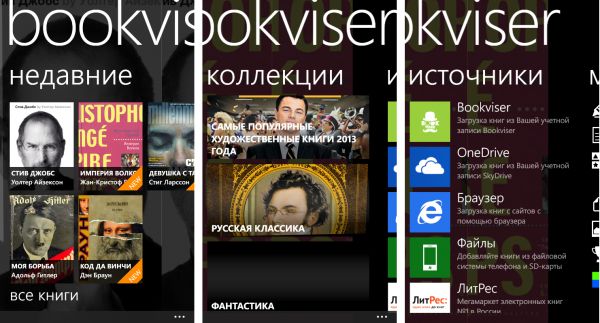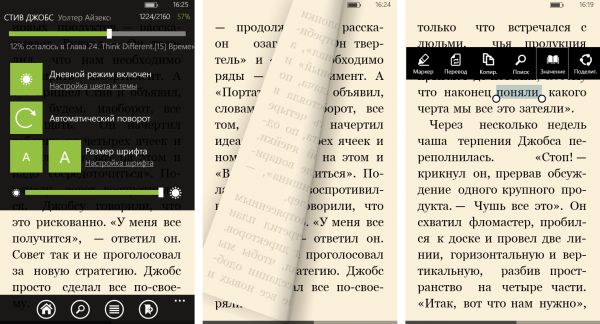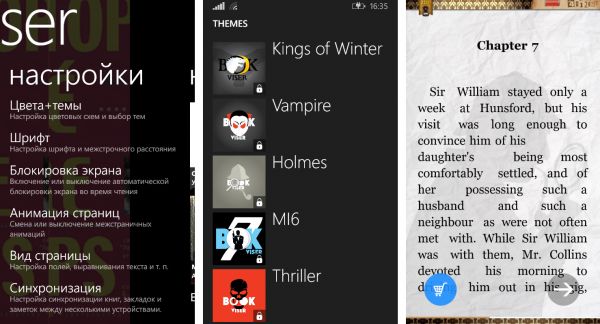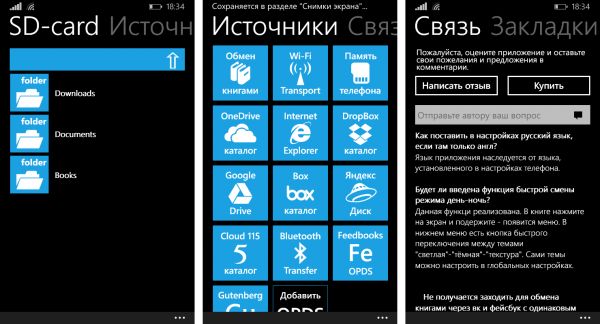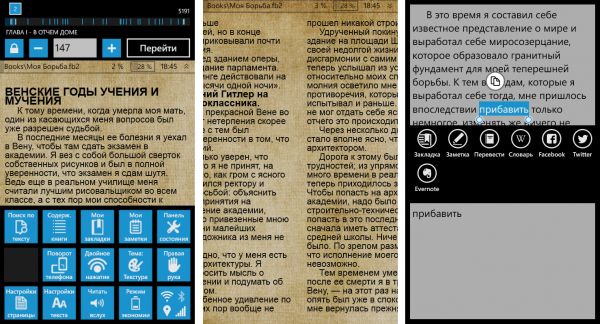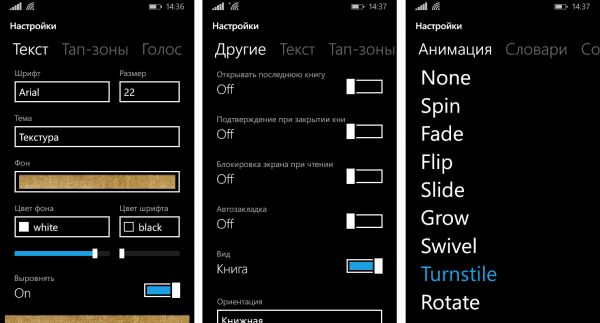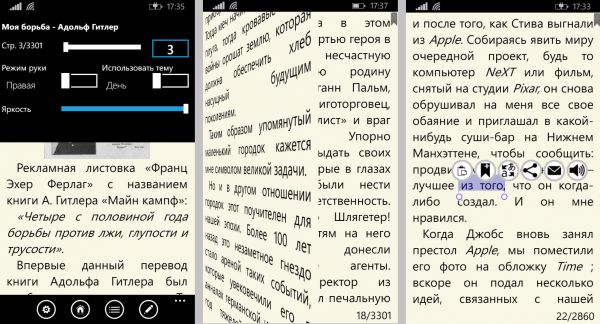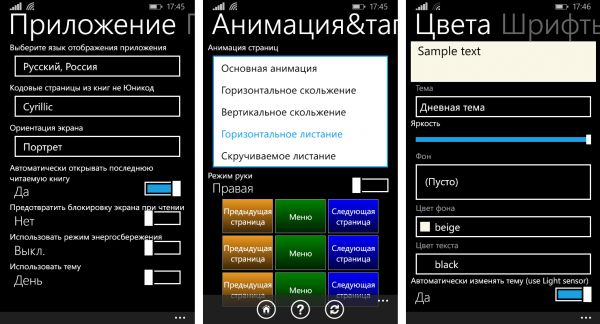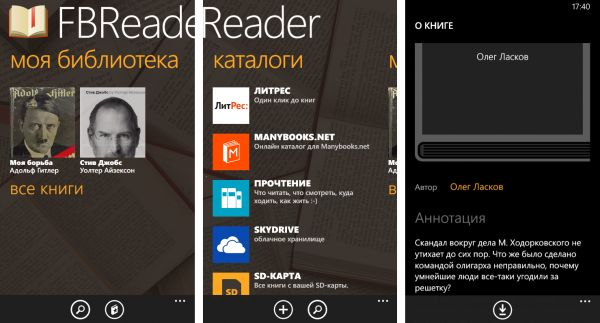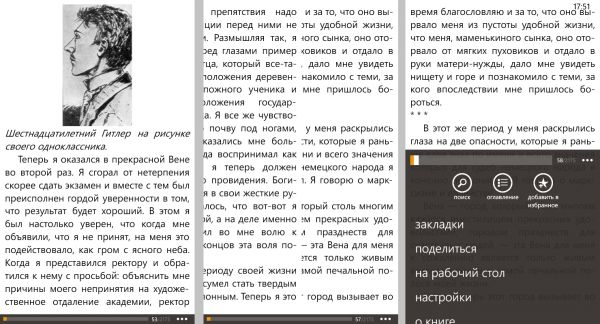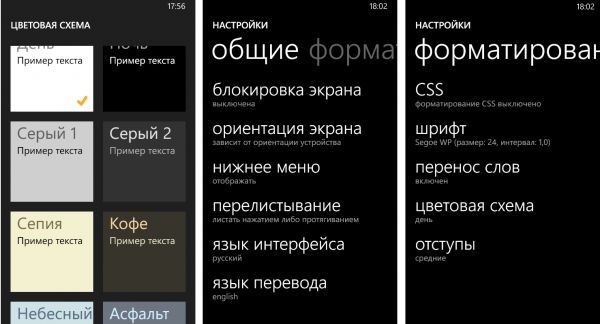TOP читалок для Windows Phone
В «запасе» у каждого владельца смартфона должны быть определенные приложения, многими из которых он пользуется очень редко. Сегодня речь будет идти о мобильных читалках – тех, с помощью которых можно открыть различные форматы электронных книг. В этой статье будет обзор-сравнение 4-ех самых популярных, бесплатных и качественных приложений своего рода (хотелось бы больше, но качественных читалок мне не удалось обнаружить в укромном магазине Windows Phone Store):
- Bookviser Reader
- Coffee Reader
- Tucan Reader
- FBReader
Первая по счету программа в нашем ТОПе поддерживает все популярные электронные форматы книг: fb2, ePub и txt. При первом открытии приложения нам доступно красивое меню, в котором свайпом можно прокручивать такие страницы: «Недавние», где отображены недавно добавленные книги; «Коллекции», в которых приложение само объединило некоторые книги по жанрам; «Источники», где вы выбираете откуда загрузить книги; «Магазин» и «Настройки».
Программа сделана достаточно удобно, функционально и стильно (см. выше): все необходимые быстрые настройки (яркость, дневной/ночной режим, поворот экрана и размер шрифта) доступны в одно касание – стоит лишь кликнуть по середине экрана; при перелистывании страницы (которую можно перелистывать как свайпом, так и касанием к краю дисплея) отображается красивый эффект; в быстром меню отображается страница, на которой вы остановились, проценты прочитанного, кнопка «Добавить закладку», «Содержание», «Поиск» и «Домой».
Работа приложения плавная, есть множество отдельных настроек на любой вкус (см. выше): различные темы (для использования их нужно купить), которые превращают фон страницы, стиль приложения и плитку под выбранную вами категорию – выполнено очень красиво, рекомендую всем посмотреть, цвет шрифта и фона, добавление своего рисунка на фон страницы; настройка анимации страниц, тап-зон и много чего другого.
Из минусов приложения стоит отметить только некорректное отображение подписей к картинкам и отсутствие отображения курсивного шрифта: на 1 скриншоте выше под картинкой первое предложение – подпись к картинке, а на 2 скриншоте – текст должен быть курсивный.
С помощью Coffe Reader вы сможете прочитать больше книг, чем в Bookviser, только благодаря дополнительным форматам, но они не столь важны и редко встречаются на просторах интернета: fb2, fb2.zip, epub, mobi, txt и prc. Первые впечатления от приложения не самые хорошие: пункты в главном меню разбросаны в хаотичном порядке («Закладки» открываются всегда при открытии приложения, «Каталог», в котором три неактивные кнопки, «SD-card», «Источники» и «Связь», где приложение предлагает купить расширению версию (не указывая на ее плюсы и отличия от обычной версии), написано длинное FAQ и строка, в которой можно отправить вопрос разработчику.
Во время чтения, чтобы вызвать быстрое меню, нужно задержать палец посередине дисплея на несколько секунд. Плиток настроек внизу достаточно много, но, по моему мнению, многие из них можно убрать в основные «Настройки», тем более 1 квадратик под плитку пустой (см. скриншот выше). Верхняя «навигационная панель» в быстром меню – только так я могу ее назвать, т.к. никакой полезной информации она несет, кроме номера страницы, которая отображается: по логике, «замок» не должен давать затухать экрану, а число с кнопкой перейти – либо размер шрифта, либо номер страницы, куда вы хотите попасть, – ничего из этого не оказалось правдой. Они просто ничего не делают. Текст листается приятно, такое ощущение, что он парит над полотном – только над темой «Текстура», во время использования двух других тем, черной и белой, такого эффекта, увы, нет.
В меню вы сможете достаточно долго поиграться с настройкой шрифтов, размером букв, тем отображения (напомню, их всего три: «Текстура», «Светлая» и «Темная»). Порадовало еще то, что можно менять заставку при чтении (предлагается 13 заставок), цвет фона и цвет шрифта. Также можно выровнять шрифт, т.е. пробелы между словами становятся больше и слова отображаются впритык к краю; настроить некоторые системные параметры приложения (см. скриншот выше) и изменить анимацию (хотя она незаметна). Я не знаю, почему эта читалка в Windows Phone Store оценена пользователями столь высоко, ведь в ней не отображаются картинки (благо виден наклонный шрифт), реклама, лаги и ошибки при 1 ГБ ОЗУ, неудобное меню в стиле Windows Phone 7.x. Скорее всего это приложение было выпущено еще во времена Windows Phone 7, и именно в то время оно обрело высокие оценки, которые постепенно гаснут.
Разработчики Tucan Reader тоже не отличаются «изюминкой»: те же «стандартные» fb2, fb2.zip, txt, txt.zip, epub, mobi и html. При первом открытии меня поразила ностальгия: дизайн всем своим напоминает Symbian, даже слегка модифицированный. Только настройки сделаны в Metro UI, но об этом чуть позже. После запуска приложения сразу открываются «Недавние» (если вы не поставили в настройках «открывать последнюю книгу»), на которой, как можно догадаться, видны последние загруженные и используемые книги с обложками, авторами, названиями и датой написания. Если свайпом пролистать вправо, нам будут доступны такие экраны, как «Категории» (абсолютно ненужно, на мой взгляд, ведь видно только загруженные книги, избранные и читаемые), сортировка по жанрам и авторам, сериям книг. Еще дальше видно достаточно необычный инструмент: все настройки и книги можно сохранить в OneDrive, а потом их восстановить. Далее доступен пункт «Как сделать», где отображается простое FAQ по использованию программы, при клике на которое открывается соответствующее видео в YouTube; и пункт «Источники», где можно выбрать откуда загрузить книги: из OneDrive, Телефона (SD-карты), Браузера, Google Drive, Я.Диска и других источников.
«Начинка» приложения хороша: картинки и наклонный текст отображается; при клике на середину дисплея появляется небольшое меню, где можно выбрать читаемую страницу, режим руки (правша или левша), тему День/Ночь и настроить яркость. Выделенное слово можно скопировать, добавить закладку на страницу с этим словом, перевести, поделиться или выбрать, чтобы приложение прочло выделенное слово или текст вслух. В общем, всё что нужно для комфортного чтения. Анимации перелистывания страниц по умолчанию нет, но ее можно выбрать в настройках.
Настройки этого приложения, пожалуй, самые интересные в нем. Их много, но они хорошо сгруппированы, так что между пунктами не потеряешься. Помимо этого функции, которые можно настроить с помощью настроек, ничуть не хуже: использовать режим энергосбережения, предотвратить блокировку экрана, настроить анимацию (скручиваемое листание не рекомендую – оно не особо красивое и медленное), выбрать тап-зоны, выбрать фон, размер и цвет шрифта и многое другое. Порадовала уникальная возможность: приложение с помощью датчика света при каждом перелистывании страницы определяет, темно или светло там, где вы читаете, и подстраивает дневную или ночную тему под ваше окружение.
Да-да, это тот самый FBReader, который был в телефоне у каждого владельца Symbian. «Легендарная» читалка книг пришла и на Windows Phone. Такая же она хорошая, какой была на смартфонах прошлого поколения, по сравнению с другими читалками – узнаем далее. FBReader, к сожалению, поддерживает только формат fb2, от чего и пошло название. С одной стороны логика разработчиков немного понятна: «обычные файлы txt можно открыть и стандартными средствами, зачем же для этого читалка?», но при выборе читалок по описанию чисто интуитивно отвергаешься от этого приложения, видя, что аналоги поддерживает намного больше форматов. Странная позиция у разработчиков. Интерфейс приложения красиво и идеально вписался в дизайн Windows Phone, даже более: по моему мнению, дизайн Windows 10 for Phone будет схож с дизайном этого приложения; плитки из выбора источников книг просто парят над картинкой.
Работа приложения в режиме чтения также хороша: отображение курсивного шрифта, отображение картинок, плавное листание (эффект листания можно изменить в настройках). Здесь нельзя кликнув посередине дисплея вызвать быстрые настройки, что в каком-то смысле даже удобно, как ни странно. Чтобы вызвать быстрое меню, нужно нажать пару раз на «3 точки» внизу справа: при первом клике откроется мини-меню, где будет всего 3 значка: «Поиск», «Оглавление» и «Добавить в избранное»; при втором клике откроется более подробное меню, где можно посмотреть закладки, поделиться, отправить книгу на рабочий стол, открыть настройки, посмотреть сведения о книге, выбрать цветовую схему (которая очень приятна для глаз, см. ниже скриншот), увеличить или уменьшить шрифт.
Настройки, по сравнению с аналогичными приложениями, не очень функциональны(все пункты вы можете увидеть выше на скриншотах), но их вполне достаточно для комфортного использования. В общем, пользоваться приложением весьма приятно, все работает быстро, плавно, в приятных цветовых тонах и красиво. Единственное, что огорчает, так это поддержка только одного формата.
ИТОГ
Из всех вышеперечисленных читалок, которые являются самыми популярными и известными в магазине Windows Phone Store, я бы порекомендовал Bookviser Reader для тех, кто читает на смартфоне редко, — в нем красивый дизайн, хорошее отображение текста и картинок (хотя он, как и Tucan Reder, бывало, не отображал некоторые картинки), часто обновляется. Для тех, кто постоянно читает на смартфонах, я рекомендую FBReader – в нем все идеально, как по мне, от дизайна до работы. Хотя, как это обычно бывает, есть одно НО: пользователи с 512 МБ ОЗУ жалуются на некорректную работу приложения. Ну, а какую читалку скачать или продолжить использовать, — это ваше мнение и ваш выбор.
Лучшие читалки для windows phone
Выбрать хорошее приложение для чтения книг порой бывает очень сложно для любой платформы, Windows Phone — не исключение. Вы не поверите, но основная проблема для системы Microsoft такая же, как для Android и iOS — у каждого человека разные требования к читалке.
Кто-то покупает книги, а значит, одно из основных требований — наличие синхронизации с каким-то интернет-магазином. Кто-то игнорирует авторское право, поэтому на первое место выходит внешний вид программы и её настройки. Одним нравится эффектная анимация при перелистывании страницы, а другие — приверженцы минимализма. Сделать идеальную читалку для всех и каждого — сложная задача, именно поэтому в магазине приложений такой разнообразный выбор. Для меня стало настоящим открытием, что для Windows Phone программ, предназначенных для чтения книг, не меньше, чем для других систем.
FBReader
В то время, когда я заряжал смартфон дважды в день пользовался Android, лучшей читалкой для меня был именно FBReader. Поэтому, как только я захотел погрузиться в мир литературы на своей Lumia 1520, я пошёл в Windows Store и загрузил себе эту программу. Основных вкладок оказалось всего две: в одной находятся все установленные книги, во второй — каталоги (ЛитРес и ManyBooks). В настройках можно выбрать шрифт, параметры перелистывания, подобрать цветовую схему, посмотреть версию программы (и заплакать — она тут 1.0.0.0). Свои книги добавляются только через OneDrive. Режим чтения здесь обычный, определять его к «красивому» или «не красивому» я не возьмусь, но любители минимализма точно оценят. Единственное, что хочу отметить, — есть кнопка «на рабочий стол». Вы её нажимаете — и книга появляется на главном экране. Очень удобно, не нужно каждый раз заходить в приложение. Хотя, если мне не изменяет память, на Android тоже была такая возможность. Читалка хорошая, бесплатная, имеет все нужные настройки, но мне захотелось чего-то другого. Причина в том, что недавно купленная книга в формате .fb2 почему-то при загрузке с OneDrive становилась .txt и открывалась с непонятными символами. Не знаю, в чем была проблема, но посмотрев на дату последнего обновления приложения в Windows Store (24 сентября 2014 года), я понял, что исправят эту проблему ещё не скоро.
Книги
Всевозможные «читалки» с красивой, выразительной графикой и понятным, удобным интерфейсом для устройств Windows phone.
Tucan reader
Удобная многофункциональная «читалка» с поддержкой облачных сервисов
Coffee Reader
Чтение электронных книг большинства популярных форматов
Мастер и Маргарита
Самый загадочный роман XX века в мобильном формате
ЛитРес: Читай!
Официальное приложение книжного Интернет-магазина ЛитРес
FBReader
Загрузка и чтение электронных книг со смартфона или планшета
Fiction Book Reader
Удобная программа-«читалка» с расширенными настройками
PDF Reader
Программа для чтения .pdf-файлов с поддержкой облачного сервиса
Fiction Book Reader Lite
Удобная программа для чтения электронных книг
PDF Reader от Microsoft Corporation
Чтение .pdf-файлов с поддержкой расширенных настроек
Raccoon Reader
Удобная мобильная библиотека с программой-«читалкой»
Manga Crawler
Удобная библиотека манга-комиксов с возможностью скачивания
Метро 2033. К свету, Дьяков А.Г.
Детективный роман о жизни Питера после ядерной войны
eDjVu
Чтение электронных книг в формате DjVu с экрана смартфона
Наши имена
Книга имен с описанием характеров их носителей
Liberty
Удобная «читалка» с расширенными настройками и «ночным режимом»
Айчиталка
Официальный клиент сетевого книжного магазина Аймобилко
Tiny eBook Reader
Чтение электронных книг различных форматов с конвертацией
AReader
Чтение электронных книг популярных форматов на экране смартфона
PDF Reader Pro
Чтение документов в формате .pdf с разнообразными настройками
withBooks Lite
Чтение электронных книг в формате .epub на смартфоне
Получай список TOP-лучших приложений на почту: